Comment Réinitialiser une Tablette Samsung Bloquée: Guide Complet
2025-08-27 10:00:09
Introduction
Réinitialiser une tablette Samsung qui est bloquée peut sembler compliqué, mais c'est une opération essentielle pour chaque utilisateur d'appareils modernes. Les blocages peuvent survenir à cause de divers problèmes comme des dysfonctionnements logiciels, des mises à jour interrompues ou des petits défauts matériels. Maîtriser la réinitialisation permet de rendre votre appareil fonctionnel tout en évitant des coûts inutiles. Commençons par identifier les causes possibles.

Comprendre les Causes d'un Blocage de Tablette Samsung
Avant de chercher à réinitialiser votre tablette, comprenons pourquoi elle peut être bloquée.
Problèmes de Logiciel: Les erreurs de mise à jour et les installations d'applications non abouties sont des causes fréquentes de blocage. Le système peut être déstabilisé, provoquant un dysfonctionnement.
Pannes Matérielles: Un bouton coincé ou un problème de batterie peut empêcher le bon fonctionnement de l'appareil.
Conflits d'Applications: L'exécution simultanée de plusieurs applications peut créer des conflits internes qui bloquent le système.
Cette compréhension des causes vous guidera dans le choix de la meilleure méthode de réinitialisation.
Effectuer une Sauvegarde Avant la Réinitialisation
Avant de réinitialiser, sauvegardez vos données pour éviter leur perte, la réinitialisation restaurera l'appareil à ses paramètres d'usine.
Utilisation de Samsung Cloud: Connectez-vous à votre compte Samsung, accédez à 'Paramètres' > 'Comptes et sauvegarde' > 'Samsung Cloud' > 'Sauvegarder et restaurer'. Sélectionnez les données à sauvegarder.
Google Drive et Autres Solutions de Sauvegarde: Google Drive est une option pratique. Sauvegardez vos fichiers importants manuellement ou automatiquement grâce à des applications spécifiques.
Une fois vos données sécurisées, vous pouvez passer aux options de réinitialisation.

Méthodes pour Réinitialiser une Tablette Samsung Bloquée
Avec vos données protégées, plusieurs méthodes s'offrent à vous pour réinitialiser votre tablette.
Réinitialisation Logicielle (Soft Reset): Pour cette méthode simple, maintenez le bouton d'alimentation enfoncé pendant 10 secondes jusqu'à voir le logo Samsung. Cela redémarre la tablette en douceur sans effacer vos données.
Réinitialisation Matérielle (Hard Reset): Éteignez la tablette. Appuyez simultanément sur les boutons 'Volume Haut', 'Accueil', et 'Alimentation' jusqu'à ce que le logo Android apparaisse. Utilisez les boutons de volume pour choisir 'Wipe Data/Factory Reset' et confirmez avec le bouton d'alimentation.
Utilisation de la Fonction 'Find My Mobile': Connectez-vous à votre compte Samsung pour réinitialiser votre appareil à distance via 'Find My Mobile' si vous n'avez pas accès physique à celui-ci.
Appliquer l'une de ces méthodes vous aidera à redonner vie à votre appareil.

Astuces Renseignées pour Prévenir les Blocages Futur
Maintenant que votre tablette est réinitialisée, adoptez quelques bonnes pratiques pour éviter d'autres problèmes de blocage.
Mise à Jour Régulière du Système: Maintenez votre système et les applications à jour pour corriger les éventuels bugs à l'origine des blocages.
Utilisation d'Applications Sécurisées: Téléchargez uniquement des applications provenant de sources fiables pour éviter les conflits et les problèmes de sécurité.
Maintenance Préventive: Faites régulièrement le ménage dans les fichiers inutiles et utilisez un antivirus pour assurer la stabilité de votre tablette.
Ces pratiques éviteront efficacement les blocages ultérieurs.
Conclusion
Réinitialiser une tablette Samsung bloquée est un processus que chaque utilisateur peut apprendre avec le bon guide et un peu de préparation. Que votre problème soit d'origine logicielle, matérielle ou dû à des conflits d'applications, vous pouvez retrouver une tablette fonctionnelle en suivant nos conseils. Assurez-vous de sauvegarder vos données importantes et d'appliquer des stratégies préventives pour maintenir votre tablette en parfait état.
Questions fréquemment posées
Comment savoir si ma tablette est entièrement réinitialisée ?
Après la réinitialisation, votre tablette affichera l'écran de bienvenue comme au premier démarrage, indiquant que le système a été restauré aux paramètres d'usine.
Puis-je réinitialiser ma tablette sans perdre mes données ?
Une réinitialisation d'usine efface tout, mais une sauvegarde préalable sur Samsung Cloud ou Google Drive permet de restaurer vos données post-réinitialisation.
Que faire si ma tablette ne redémarre pas après la réinitialisation ?
Essayez une réinitialisation matérielle à nouveau. Si le problème persiste, contactez le support technique de Samsung pour obtenir de l'aide.